Wie erstelle ich einen Lead Funnel? Video
Ein Lead-Funnel konzentriert sich auf den Aufbau deiner Kontaktliste. Du kannst mit diesem Funnel
Wähle Menü > Conversion-Funnel > und klicke dann auf Funnel erstellen
Wie erstelle ich einen Lead-Funnel?
Wähle Menü > Conversion-Funnel und klicke dann auf Funnel erstellen
- Wähle den 1. Funnel Typ: Liste aufbauen.
- Klicke dann auf die Auswahl Opt-in-Funnel.

- Trage einen Funnelnamen ein und GetResponse erstellt automatisch eine neue Liste für diesen Funnel. Der Name sollte mindestens 4 Zeichen lang sein.
Auf der nächsten Seite siehst du dann die 2 weiteren Schritte:
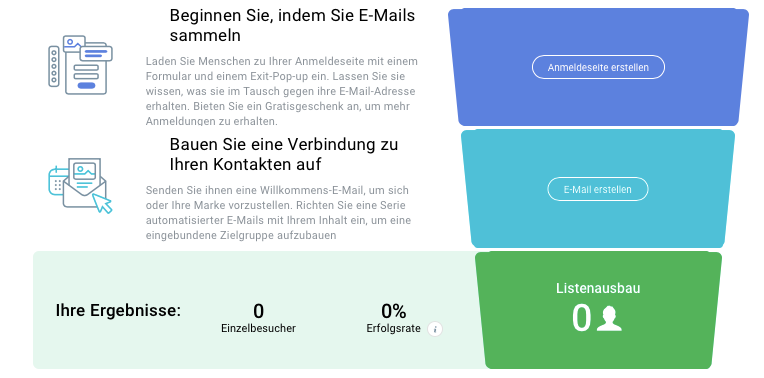
Beginne mit der Sammlung von Email-Adressen.
In diesem Schritt kannst du eine Anmeldeseite erstellen, um neue Kontakte zu sammeln. Die Seite hat ein Formular und ein Exit-Pop-up. Das ist eine gute Möglichkeit, deine Leads darüber zu informieren, was sie nach der Anmeldung erhalten.
Um die Seite zu erstellen, klicke auf Anmeldeseite erstellen und wähle dann eine Vorlage. Die Vorlagen sind nach Produktarten gruppiert:
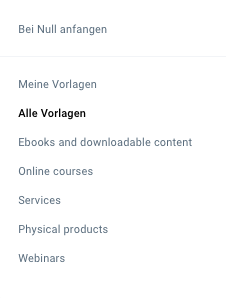
Wähle eine Vorlage, trage den Namen deiner Seite ein und klicke auf Nächster Schritt. Du wirst nun zum Seiten-Editor weitergeleitet und kannst dann die Seite erstellen.
Beachte bitte, dass die Seite standardmäßig ein Exit-Pop-up enthält. Besucher, die deine Seite verlassen möchten, sehen ein Pop-up
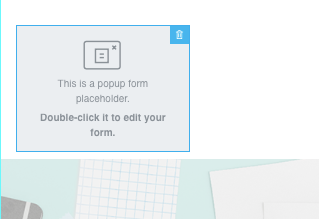
Falls du kein Exit-Pop-up auf deiner Seite haben möchtest, klicke auf das Löschsymbol, um es zu löschen.
Sobald die Seite erstellt ist, klicke auf Nächster Schritt, nehme dort die weiteren Einstellungen vor und klicke dann auf Veröffentlichen. Falls du die Seite noch nicht veröffentlichen möchten, klicke auf Speichern.
Von nun an wirst du die Statistiken

Klicke auf das Vorschausymbol, um die Seite in der Vorschau zu betrachten:
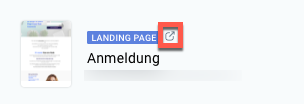
(optional) Eine Facebook-Anzeige erstellen
Nachdem du deine erste Funnelseite veröffentlicht hast, kannst du dafür eine Facebook-Anzeige
- Klicke in deinem Funnel oben auf das kleine + Symbol, um eine Facebook-Anzeige zu erstellen.
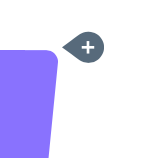
- Klicke dann auf Anzeige erstellen.
- Folge dann den Schritten durch den Anzeigen-Editor, wie hier beschrieben.
Alle verknüpften Facebook-Anzeigen werden oben in deinem Funnel angezeigt. Wenn die Anzeigen aktiv sind, zeigen wird die Reichweite und die Klicks.
Hinweis: Die Anzeigen können nur mit der ersten ersten Seite im Funnel verlinkt werden.
Mit den Kontakten in Verbindung treten.
Jetzt ist es Zeit, eine Begrüßungsnachricht an deine Kontakte, die sich über deine Seite angemeldet haben, zu senden. Das ist eine gute Möglichkeit, sich oder deine Marke vorzustellen. Du kannst auch eine Serie von Nachrichten erstellen. Um das zu machen, klicke auf E-Mail

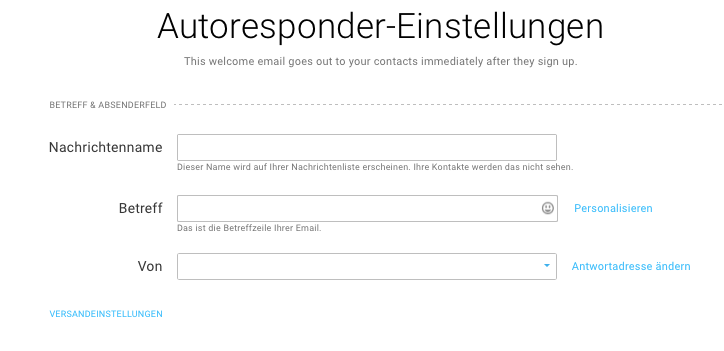
Sobald du mit den Autoresponder Einstellungen fertig bist, klicke auf Nächster Schritt. Wähle dann die Nachrichtenvorlage und bearbeite das Layout. Sobald du damit fertig bist, klicke wieder auf den Nächster Schritt.
Beim Erstellen der Autoresponder Nachricht wird keine Tag 0 Auswahl angezeigt, da wir diese Einstellung automatisch übernommen haben. Dadurch wird deine Begrüßungsnachricht sofort nach der Anmeldung versandt.
Von nun an kannst du die Statistiken deiner Autoresponder sehen:

Klicke auf das Vorschausymbol, um den Autoresponder in der Vorschau zu betrachten:
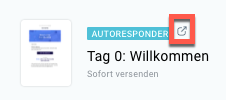
Funnel-Statistik
Ausserdem kannst du das Gesamtergebnis des Funnels sehen:
- Anzahl der Einzelbesucher deiner Anmeldeseite
- Erfolgsrate der Anmeldungen in %
- Listenwachstum





